Jak zmienić kierunek tekstu w Słowie? Nakładamy tekst, tabele i nagłówki
Microsoft Word jest najbardziej rozpowszechniony edytor tekstu Tak szeroka dystrybucja, przynajmniej w krajach byłego ZSRR, nie otrzymała żadnego innego pakietu biurowego.
"Słowo" to wiele możliwości, począwszy od prostego zestawu, kończąc na nałożeniu poważnych projektów do druku. Dlatego w pracy mogą występować bardzo różne sytuacje. Dziś chcemy wam powiedzieć, jak zmienić kierunek tekstu w programie Word.
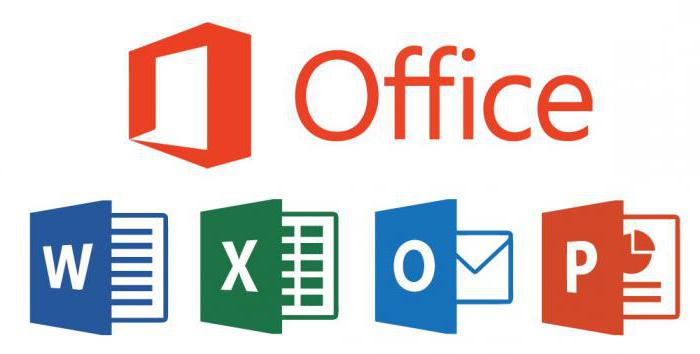
Następnie przyjrzymy się podstawowym sytuacjom związanym ze zmianą kierunku tekstu podczas nakładania fragmentów tekstu za pomocą elementu "insert-inskrypcja", a także z układem tabeli. Zdjęcie pokaże, gdzie dokładnie powinny zostać wyszukane pożądane ustawienia, a dodatkowo podamy praktyczne przykłady zastosowania wiedzy.
Ad
Po co zmieniać kierunek tekstu?

Domyślnie, w dowolnym edytorze tekstu lub edytorze tekstu istnieje poziomy tryb wprowadzania tekstu, co jest dość logiczne - czytanie odbywa się w ten sposób w popularnych językach. Sarkazm, oczywiście.
Kierunek tekstu jest ustalany zgodnie z projektem dokumentu i układem tekstu w formularzach. Ponieważ nie każdy wie, jak zmienić kierunek tekstu w Słowie, powiemy o tym bardziej szczegółowo.
Jak zmienić kierunek tekstu
Przede wszystkim powinieneś wiedzieć, że w Słowach, oprócz standardowego trybu wybierania, znajdują się również różne obiekty, autosoki i tabele. Najpierw musisz poradzić sobie z prostą wersją tego, jak zmienić kierunek tekstu w "Word". Zrobimy to na przykładzie obiektu "Inscription".
Ad
Ten obiekt pozwala ustawić dla siebie dowolne rozmiary, ma elastyczne ustawienie wyglądu ramki na konturze i inne ustawienia, w tym kierunek tekstu. Aby dodać element "Tekst" do strony, potrzebujesz:
- Zwróć uwagę na górne menu - wstążkę.
- Przejdź do zakładki "Wstaw".
- Na wstążce znajdź element "Napis".
- Po wybraniu pojawi się element "Tekst" na arkuszu, a po jego wybraniu karta "Format" zostanie dodana do menu u góry.
- Idź do nowa karta "format" iw podsekcji taśmy "tekst" wybierz "Kierunek tekstu".
Teraz możesz ustawić kierunek, który będzie dla Ciebie wygodny. Ta technika jest świetna, na przykład, do stosowania napisów w tle i znaku wodnego typu "Próbka", przekątnych odsłonięte przykłady wypełniania dokumentu.
Współpracujemy z tabelami: jak zmienić kierunek tekstu w "Word 2007"
Praca z tabelami to bardzo ważna umiejętność dla operatora zestawu komputerowego. Stół to świetny sposób na uporządkowanie danych, które już stały się klasyczne. W praktyce zdarza się, że nazwa kolumny jest znacznie dłuższa niż jej zawartość iw takiej sytuacji rozsądne jest, aby zmienić kierunek tekstu, na przykład na pionowy. Zastanówmy się, jak zmienić kierunek tekstu w tabeli "Word":
- Aby rozpocząć, przejdź do pozycji menu "Wstaw", kliknij sekcję "Tabela" i narysuj tabelę z żądanym układem.
- Wypełnij formularze i linie.
- Na karcie "Układ" wybierz kierunek.
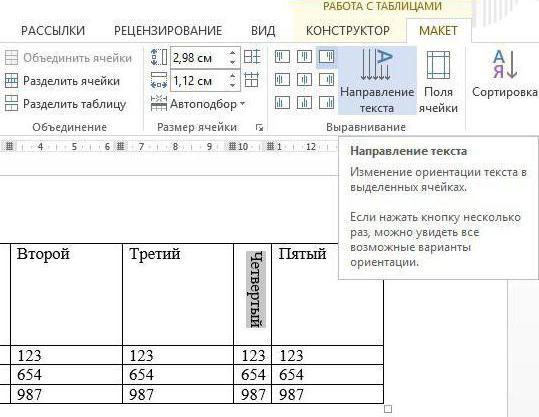
Zmiana opcji tekstu w tabeli jest bardzo łatwa. Możesz osiągnąć pożądany rezultat, wybierając potrzebne opcje.
W jakim celu skorzystać z tej funkcji
Nawet jeśli nie masz pakietu programów wyspecjalizowanych w układzie wydruków lub broszur, to po wykazaniu się dowcipem możesz wykonywać te zadania w MS WORD. Do tego doskonała każda wersja, zaczynając od Word 2007.
Wraz z każdą nową wersją pojawiają się coraz bardziej interesujące funkcje i trwają prace nad optymalizacją interfejsu, dla wygody podczas pracy. Jeśli chcesz utworzyć broszurę, najpierw zaznacz wymiary, odsłaniaj twarze fałd i zakrętów, a kiedy zaczniesz narzucać, prawie na pewno będziesz musiał wiedzieć, jak zmienić kierunek tekstu w Słowie. Mamy nadzieję, że ten artykuł był dla Ciebie przydatny i przydatny.